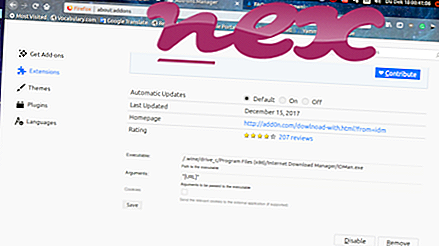Proces známy ako BrowseSmart patrí do softvéru BrowseSmart od BrowseSmart.
Popis: BrowseSmartBHO.dll nie je nevyhnutný pre operačný systém Windows a spôsobuje pomerne málo problémov. Súbor BrowseSmartBHO.dll sa nachádza v podpriečinku "C: \ Program Files (x86)" (napríklad C: \ Program Files (x86) \ BrowseSmart \ ). Známe veľkosti súborov v systéme Windows 10/8/7 / XP sú 249, 632 bajtov (50% všetkých výskytov) alebo 18, 615 bajtov.
Tento súbor .dll je Browser Helper Object (BHO), ktorý sa automaticky spustí pri každom spustení webového prehľadávača. Osobné brány firewall nezastavujú BHO, pretože ich identifikuje brána firewall ako súčasť samotného prehľadávača. BHOs často používajú adware a spyware. ID použité v tomto BHO zahŕňajú ffbb88a9-c663-4b9b-9170-70fa0a5a2786 alebo 4c06cc5b-59cb-4063-8ddb-6452de2c5617. Program nemá žiadne viditeľné okno. Je schopný sledovať webové prehliadače. Súbor nie je súborom systému Windows. Preto je hodnotenie technickej bezpečnosti 51% nebezpečné .
Odinštalovanie tejto varianty: Ak máte problémy s BrowseSmartBHO.dll, môžete odinštalovať softvér BrowseSmart pomocou ovládacieho panela Windows / Pridať alebo odstrániť programy (Windows XP) alebo Programy a funkcie (Windows 10/8/7), obráťte sa na vývojára softvéru., Browsesmart, ak potrebujete radu, alebo si pozrite webovú stránku dodávateľa, či neobsahuje novšiu verziu.Dôležité: Niektoré malware sa maskuje ako BrowseSmartBHO.dll, najmä ak sa nachádza v priečinku C: \ Windows alebo C: \ Windows \ System32, napríklad nie je vírus: AdWare.Win32.Agent.ahbx (detekovaný spoločnosťou Kaspersky), a Adware: Win32 / Blindbat (zistené spoločnosťou Microsoft). Preto by ste mali skontrolovať proces BrowseSmartBHO.dll na počítači a zistiť, či je to hrozba. Ak BrowseSmart zmenil vyhľadávací nástroj a úvodnú stránku prehľadávača, môžete obnoviť predvolené nastavenia prehľadávača takto:
Obnovenie predvolených nastavení prehľadávača pre Internet-Explorer ▾- V programe Internet Explorer stlačením kombinácie klávesov Alt + X otvorte ponuku Nástroje .
- Kliknite na Možnosti siete Internet .
- Kliknite na kartu Spresnenie.
- Kliknite na tlačidlo Obnoviť ....
- Povoľte možnosť Odstrániť osobné nastavenia .
- Skopírujte chrome: // settings / resetProfileSettings do panela s adresou v prehliadači Chrome.
- Kliknite na tlačidlo Obnoviť .
- Skopírujte about: support do panela s adresou v prehliadači Firefox.
- Kliknite na tlačidlo Obnoviť Firefox .
Nasledujúce programy sa tiež ukázali užitočné pre hlbšiu analýzu: Správca bezpečnostných úloh skúma aktívny proces BrowseSmartBHO vo vašom počítači a jasne vám povie, čo robí. Známy Malwarebytes 'B anti-malware nástroj vám povie, či BrowseSmartBHO.dll na vašom počítači zobrazuje otravné reklamy, spomaľuje. Tento typ nežiaduceho adware programu nepovažuje antivírusový softvér za vírus, a preto nie je označený na vyčistenie.
Čistý a uprataný počítač je kľúčovou požiadavkou na predchádzanie problémom s počítačom. To znamená spustiť kontrolu škodlivého softvéru, vyčistiť pevný disk pomocou 1 cleanmgr a 2 sfc / scannow, 3 odinštalovať programy, ktoré už nepotrebujete, skontrolovať programy automatického spustenia (pomocou 4 msconfig) a povoliť automatickú aktualizáciu Windows '5. Nezabudnite vykonávať pravidelné zálohy alebo aspoň nastaviť body obnovenia.
Ak sa vyskytne skutočný problém, skúste si spomenúť na poslednú vec, ktorú ste urobili, alebo na poslednú vec, ktorú ste nainštalovali predtým, ako sa problém objavil prvýkrát. Použite príkaz 6 resmon na identifikáciu procesov, ktoré spôsobujú váš problém. Dokonca aj pri vážnych problémoch namiesto preinštalovania systému Windows je lepšie opraviť inštaláciu alebo v prípade systému Windows 8 a novších verzií vykonať príkaz 7 DISM.exe / Online / Cleanup-image / Restorehealth. To vám umožní opraviť operačný systém bez straty údajov.
adobe online.com hd-sharedfolder.exe msiexev.exe PrehľadávaťSmartBHO.dll ymupdater.exe nxserver.exe phantomjs.exe radprcmp.exe launch.bat webenhance.dll upnp.exe